序章
Oculus Quest 2を購入し、以前のQuest VRヘッドセットを家の誰かにプレゼントしたい場合は、ゲームを2回購入する必要はありません。 2つのOculusQuestsヘッドセットで簡単にゲームを共有できます。
Oculusアプリ共有のおかげで可能になりました
アップデートを通じてクエストに追加された機能のおかげで、クエストに複数のアカウントがあり、あるユーザーが購入したゲームを別のユーザーと共有できるようになりました。ただし、これには特定の制限があることに注意してください。
まず、OculusQuestヘッドセットのメインアカウントのみがゲームを共有できます。各サブアカウントは独自のオンラインアカウントを保持し、独自のゲームを購入できます。そのヘッドセットで他の人と共有することはできません。
したがって、メインアカウントとサブアカウントの両方がメインアカウントが所有するゲームをプレイできますが、各サブアカウントには独自のセーブゲームとアドバンスがあります。ゲームがクラウド同期をサポートしている場合、サブアカウントの所有者が自分のヘッドセットを購入すると、進行状況がそれらを待っています。ただし、特定のゲームのコピーを自分で購入する必要があります。
最後の制限は、ゲーム作成者がアカウント間の共有を有効にするためにオプトインする必要があることです。実際には、ほとんどのクエストゲームは家族の共有を可能にします。ただし、特定の著名なタイトル(Beat Sabreなど)はそうではありません。ゲームのショップページで、家族での共有が可能かどうかを確認できます。一部のDLCは家族共有と互換性がない場合もありますが、これはアプリごとに異なります。
ファミリーシェアリングを設定する方法
正しい順序で手順を実行すれば、ヘッドセットで家族共有を設定するのは簡単です。両方のヘッドセットに同じメインアカウントが必要であることに注意してください。メインアカウントで新しいヘッドセットを設定した場合は何も変更する必要はありませんが、最初に他の人のアカウントとゲームを共有したいセカンダリヘッドセットを設定した場合は、次のことを行う必要があります。工場出荷時のリセット。工場出荷時のリセットが完了したら、そのクエストを新しいものであるかのように再インストールし、ゲームを共有したいプライマリアカウントを使用します。
2番目のクエストがすでにメインとして適切なアカウントを持っている場合は、異常なことをする必要はありません。現在のヘッドセットにサブアカウントを追加するだけです。
Questではシステムのスクリーンショットを撮ることができないため、以下の写真はQuestのキャスト機能を使用して取得されたものです。ただし、ストリームの品質が低いため、これらの写真は参照用です。
クイックメニューから[設定]、[アカウント]の順に選択します。
「アプリ共有」をオンにして、「アカウントの追加」をクリックします。今すぐ忘れたり、やりたくない場合は、後でいつでもアプリ共有をオンにできます。パスコードまたはセキュリティパターンがない場合は、サブアカウントの所有者からプライマリアカウントを保護するために、パスコードまたはセキュリティパターンを作成するように求められます。
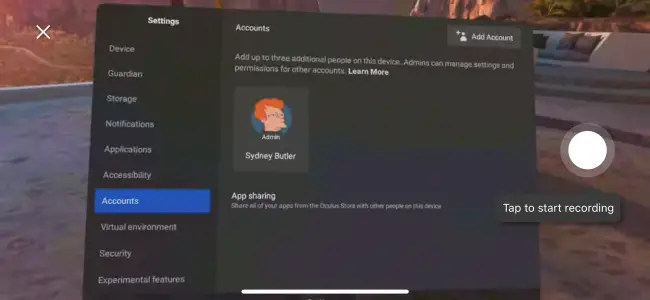
これで、新しいサブアカウントを設定するか、必要に応じてヘッドセットをアカウント所有者に渡すことができます。
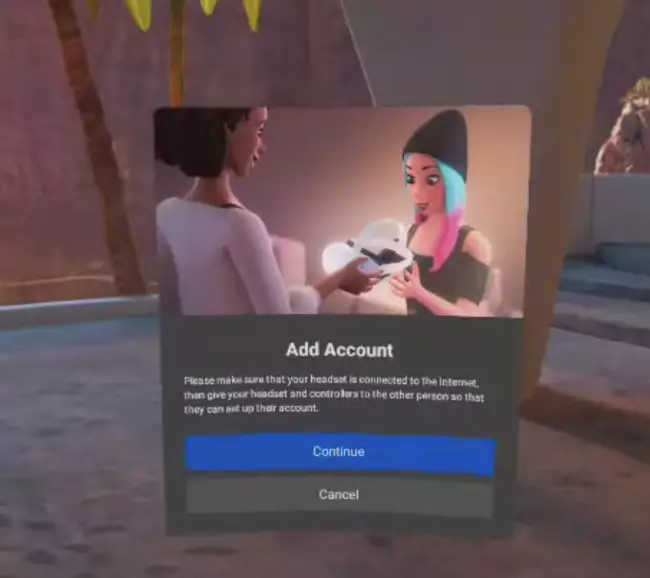
新しいユーザーは、FacebookアカウントとOculusアカウント(存在する場合)の両方にサインインする必要があります。これらのアカウントを持っていない場合は、新しいユーザーオプションを選択する必要があります。新しいユーザーは、ウェルカムビデオを見た後、行く準備ができています。

